Twitter Blue, Nedir?
Sosyal Medya devi Twitter, sadık kullanıcıları için Twitter Blue servisini aktif etti. Aboneler, sadece bu servise özel yeni özelliklere erişecek. Bu servis, ücretlidir ve kısıtlı ülkeler için hizmete sunulmuştur. Şuan için, sadece Kanada, ABD, Yeni Zelanda ve Avustralya’da aktiftir. Android, iOS ve Web için aboneliğe 2.99$/ay karşılığında erişebilirler.
Twitter Blue Abonelik şartları nelerdir?
Twitter Blue aboneliği alabilmeniz için iki şart bulunmaktadır. Bu şartlar;
- Servisin aktif olduğu ülkelerde ikamet etmek,
- Abonelik ücretini ödemek.
Twitter Blue Aboneliği kaç para?
Sadece 4 ülkede ikamet edenler tarafından Twitter Blue aboneliği aktif edilebiliyor. Öncelikle, aboneliğin aylık ücret tarifesi 2.99$ ‘dır. Ancak, abonelik ücreti bölgelere göre değişkenlik göstermektedir. Twitter Blue Türkiye’de aktif olduğunda, aylık abonelik ücretinin 30.99 TL olması beklenmektedir. Sonuç olarak, Twitter Türkiye’de Twitter Blue özelliğini aktif ettiğinde, 2.99$ kurundan değil 2.99€ döviz kurunu baz alarak fiyat belirlemiş. Bize kalırsa, fiyatın 19,90 gibi Türkiye’de kullanımı teşvik edebilecek düzeye indirilmesi gerekir.
Nereden kayıt olabilirim?
Eğer şartları karşılıyorsanız, servise kayıt olabilirsiniz. Bu işlem için, mobil uygulamanızda veya twitter.com’da Profil menüsünden Twitter Blue’ya kaydolabilirsiniz.
Ücret iadesi nasıl alınır?
Abonelik ücreti, kanunen zorunluluk durumu olmadığı sürece iade edilmez. Twitter Blue aboneleri, herhangi bir Twitter Kullanım Kuralı‘ndan muaf değildir. Kurallara uymadığı için, hesabı askıya alınan ve erişimi yasaklanan kullanıcılar da ücret iadesi alamazlar.
Abonelik iptali nereden yapılır?
Abonelik iptali, aboneliği aldığınız platform üzerinden yapılmalıdır. Örneğin, aboneliği Android için Twitter’da başlattıysanız, iptal işleminizi aynı platformda yapmalısınız. Yani, Android için Twitter’da abonelik işlemini gerçekleştirmeniz gerekir.
Twitter Blue öne çıkan özellikleri
Twitter tarafından ücretli servis olarak hizmete giren Twitter Blue özellikleri aşağıdadır. Android, Web ve Twitter.Com Web üzerinden kullanım özellikleri farklılıklar göstermektedir.
Tablonun altında, tüm özellik başlıkları hakkında, birkaç cümlelik açıklamalar bulunmaktadır. Özelliğin ne amaçla kullanılabileceği hakkında detaylı bilgi alabilirsiniz. Özellikler, tıklanabilir link formatında ve açıklamasına hızlı erişim sağlanabilmek için kısayol tuşudur.
| Özellik | Android | Web | iOS |
| Temalar | Yok | Yok | Var |
| Özel Uygulama Simgeleri | Yok | Yok | Var |
| Reklamsız Makaleler | Yok | Var | Var |
| Gezintiyi kişiselleştir | Yok | Var | Var |
| Yer İşareti Klasörleri | Var | Var | Var |
| Popüler Makaleler | Var | Var | Var |
| Okuyucu | Var | Var | Var |
| Tweeti Geri Al | Var | Var | Var |
Twitter Blue Temalar Özelliği Nedir?
Temalar özelliği, sadece iOS işletim sistemindeki Twitter uygulamasında kullanılabiliyor. Bu özellik, Android ve Web için henüz aktif değil. Geliştirmelerin devam ettiğini ve 2022 yılı içerisinde özellikle Android işletim sistemi için aktif edilmesi bekleniyor.
Tema nasıl değiştirilir?
- Profil menüsünden Twitter Blue’ya dokunun.
- Özellik Ayarları altında, Tema’ya dokunun.
- Twitter uygulamanızın Anasayfası için bir renge dokunun.
- Seçtiğiniz rengin altında yeşil bir onay işareti görüntülenir.
- Twitter Blue ayarları sayfanıza geri dönmek için geri ok simgesine dokunun.
Temanızı kişiselleştirme işlemi bu adımlar ile yapılabilmektedir.
Twitter Blue Özel Uygulama Simgeleri Ne Anlama Gelir? Nedir?
Twitter Özel Uygulama Simgeleri özelliği, sadece iOS cihazlarda kullanılabiliyor. Web için bu özelliğin bir manası zaten yok. Ancak, Android işletim sistemine sahip cihazdaki Twitter uygulamasını kullananlar da, özelliğin bir an önce aktif edilmesini bekliyorlar. Çünkü, bu Twitter Blue abonelerine özel işlem sayesinde Twitter simgesi değiştirilebiliyor. Uygulamanın, kullanıcıya sunduğu renkler ve iconlar arasından seçim yaparak, Twitter uygulamasının iconunu belirleyebiliyorsunuz. Telefonunuz veya tabletinizde, Twitter bağlantı iconu değişmiş oluyor.
Uygulama Simgesi nasıl değiştirilir?
- Profil menüsünden Twitter Blue‘ya dokunun.
- Özellik Ayarları altında, Uygulama Simgesi‘ne dokunun.
- Twitter uygulaması simgeniz olarak seçmek istediğiniz simgeye dokunun.
- Seçtiğiniz simgenin altında yeşil bir onay işareti görüntülenir.
- Twitter Blue ayarları sayfanıza geri dönmek için geri ok simgesine dokunun.
Simgenizi kişiselleştirme işlemi adımlar ile yapılmaktadır.
Reklamsız Makaleler nedir?
Twitter Blue Yayıncıları ağı içindeki sitelerde daha az dikkat dağıtıcı ve reklamsız okuma deneyimi yaşayın. Twitter’a giriş yaptığınızda iOS’ta veya web’de kullanılabilen bu özellik hakkında seveceğiniz birçok şey var ve modelin reklamsız sitelerinde geçirdiğiniz süre için iş ortaklarına ödeme yapma biçimi buna dâhil. Böylece okumayı sevdiğiniz yayıncıları desteklemeye yardımcı olduğunuzu bilirsiniz.
Gezintiyi Kişiselleştirme nedir? Navigasyonu özelleştirme nedir?
Gezintiyi kişiselleştirme özelliği yalnızca iOS için Twitter uygulamasında alt gezinme çubuğu için en az 2 ve en fazla 6 öğe seçip kaydetmenize olanak tanır. Gezinme çubuğundan varsayılan öğeleri kaldırdığınızda, bunların Profil menüsünde listelendiğini göreceksiniz.
Not: Gezinti çubuğundan bildirimleri ve doğrudan mesajları kaldırırsanız, bu uyarıları Profil menüsünde listelendikleri yerin yanında bulacaksınız.
Özel navigasyonuzu nasıl kişiselleştirilir?
- Uygulamanızdaki Profil menüsüne gidin .
- Özellik Ayarları altında , Özel gezinme’ye dokunun .
- Öğeleri tercih ettiğiniz sıraya sürüklemek için basılı tutun.
- Kaydet’e dokunun.
Favori Twitter hedeflerinize kolay erişim için, seçtiğiniz öğeler artık uygulamanızın alt kısmında gezinme çubuğunda görünür. Ayrıca, sıfırla düğmesine dokunarak gezinme çubuğunuzu Twitter varsayılanına sıfırlayabilirsiniz.
Yer işareti klasörleri nedir?
Yer İşareti Klasörleri, Twitter Blue abonelerinin daha sonra, hızlı keşif için Tweet’leri işaretlemesine izin verir. Böylece Aboneler, her zaman sınırsız sayıda yer imi ve Yer imi klasörüne sahip olur. Aynı şekilde işlem, yer imleme olarak da telaffuz edilebilir.
Twitter’da yer imi klasörü nasıl kullanılır?
Aşağıda paylaşılan dört madde de, yer imi klasörü oluşturma ve kaldırma süreçleri anlatılmıştır. İlk olarak, Twitter hesabınıza giriş yapın ve size uygun başlıkla devam edin.
- Ana Sayfa zaman çizelgenizden bir Yer İşareti klasörü nasıl oluşturulur
- Profil menünüzden bir Yer İşareti klasörü nasıl oluşturulur
- Profilden mevcut Klasörlere işaretlediğiniz bir Tweet nasıl eklenir/kaldırılır
- Yeni bir klasöre işaretlediğiniz bir Tweet nasıl eklenir/kaldırılır
Popüler Makaleler Nedir?
Ağınız tarafından en çok hangi makalelerin Tweetlendiğini görebilirsiniz. Takip ettiğiniz hesaplar bir makaleyi Tweetlediğinde, Retweetlediğinde veya Alıntı Yaptığında, En İyi Makaleleriniz altında ilk 25’i otomatik olarak listelenecektir. İçeriğini görüntülemek için; ilk olarak, bir makaleye dokunun veya oluşturduğu sohbetlere katılmak için profillere dokunun. Twitter Blue aboneleri , Profil menüsünde En İyi Makaleleri bulabilir .
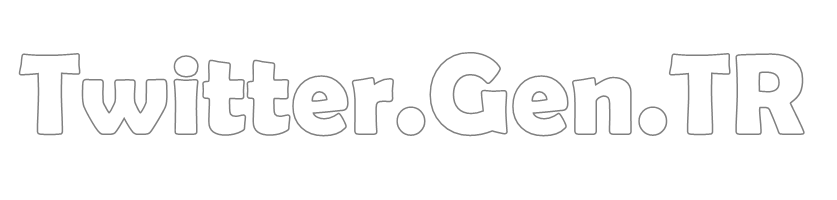


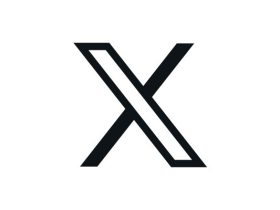


İnceleme bırak